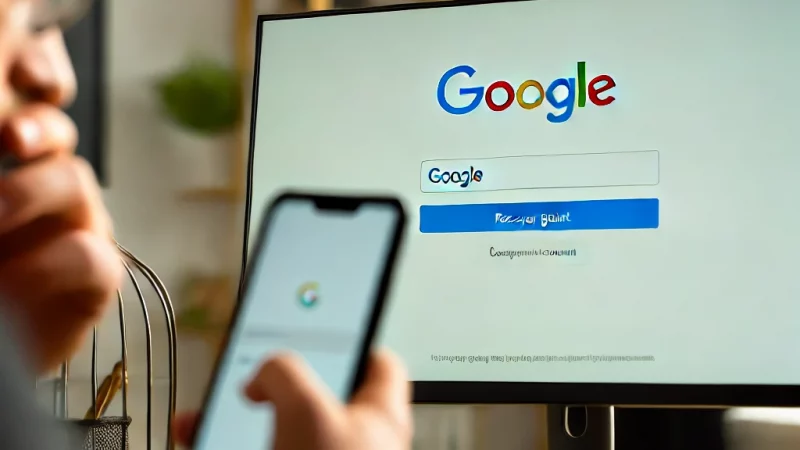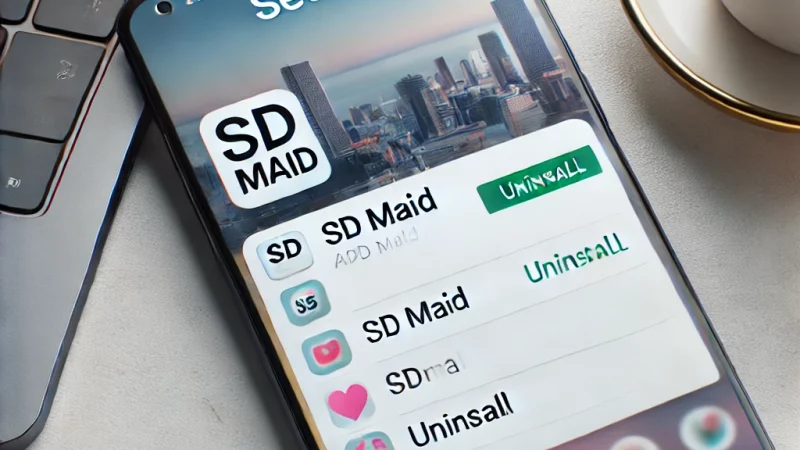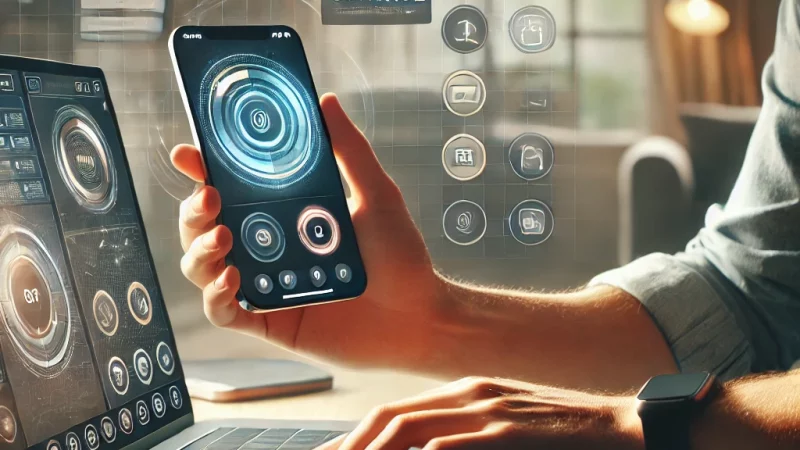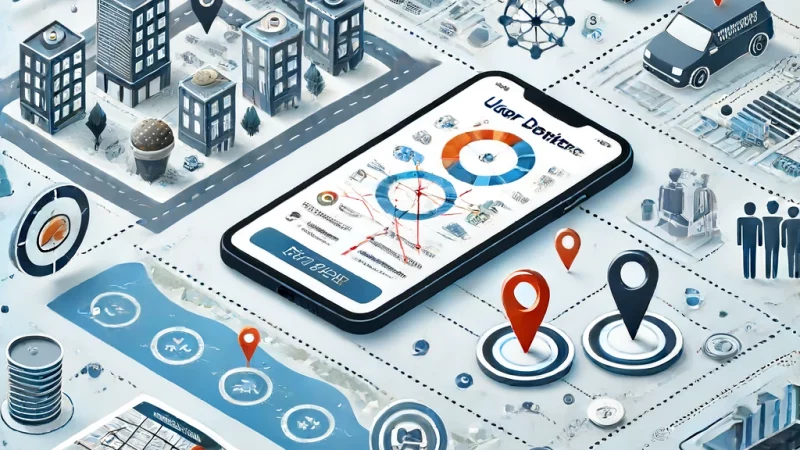Запуск компьютера с клавиатуры: Новая эра удобства и эффективности

Современные технологии не стоят на месте, и каждая новая инновация направлена на улучшение удобства и эффективности в нашей повседневной жизни. Одной из таких инноваций является возможность запускать компьютер с помощью клавиатуры. Этот метод не только экономит время, но и предоставляет дополнительные возможности для пользователей. В этой статье мы рассмотрим все аспекты этой технологии, начиная с ее истории и заканчивая практическими советами по настройке и использованию.
История и развитие технологии
Начало пути
Идея запускать компьютер с клавиатуры не нова. Еще в начале 1990-х годов, когда компьютеры начали массово проникать в дома и офисы, инженеры искали способы сделать взаимодействие с ними более удобным. В те времена главным способом включения компьютера был физический кнопочный переключатель на системном блоке. Однако с развитием технологий и появлением новых стандартов питания возникла необходимость в альтернативных методах включения.
Эволюция технологии
С появлением стандарта Advanced Configuration and Power Interface (ACPI) в конце 1990-х годов, который позволял более гибко управлять питанием компьютера, появилась возможность использовать клавиатуру для включения и выключения системы. ACPI позволял компьютеру переходить в различные режимы энергосбережения и возобновлять работу по нажатию клавиши на клавиатуре.
Современные достижения
Сегодня технология запуска компьютера с клавиатуры достигла высокого уровня зрелости. Благодаря внедрению новых стандартов и улучшению аппаратного и программного обеспечения, пользователи могут не только включать компьютер с клавиатуры, но и настраивать множество параметров для оптимального использования этой функции.
Как это работает: технические аспекты
Основные компоненты
Для того чтобы компьютер мог включаться с клавиатуры, необходимы несколько ключевых компонентов:
- Совместимая материнская плата: Она должна поддерживать функцию Wake-on-Keyboard (WOK).
- Блок питания с поддержкой дежурного режима: Он должен обеспечивать питание USB-портов и клавиатуры даже в выключенном состоянии.
- Клавиатура с поддержкой данной функции: Не каждая клавиатура может использоваться для включения компьютера.
Настройка BIOS/UEFI
Чтобы настроить запуск компьютера с клавиатуры, необходимо внести изменения в BIOS или UEFI. Вот основные шаги:
- Вход в BIOS/UEFI: При включении компьютера нажмите клавишу Del, F2, или другую, указанную производителем, чтобы войти в BIOS/UEFI.
- Поиск опций питания: Перейдите в раздел Power Management или Advanced Settings.
- Включение функции Wake-on-Keyboard: Найдите опцию, связанную с включением компьютера с клавиатуры, и активируйте ее.
- Сохранение изменений: Сохраните изменения и перезагрузите компьютер.
Установление ключевой комбинации
Многие современные материнские платы позволяют установить определенную комбинацию клавиш для включения компьютера. Это может быть полезно для предотвращения случайных включений. Обычно для этого используется BIOS/UEFI интерфейс, где можно задать комбинацию клавиш, например, Ctrl+Esc.
Преимущества запуска компьютера с клавиатуры
Удобство и экономия времени
Одним из главных преимуществ данной технологии является удобство. Пользователь может включить компьютер, не подходя к системному блоку, что особенно полезно в случае, если системный блок находится в неудобном месте.
Повышенная безопасность
Возможность задать уникальную комбинацию клавиш для включения компьютера повышает уровень безопасности. Это предотвращает случайное или несанкционированное включение устройства.
Улучшенное управление энергопотреблением
Запуск компьютера с клавиатуры позволяет более эффективно управлять энергопотреблением, особенно в сочетании с другими функциями энергосбережения. Пользователь может быстро выводить систему из спящего режима, что экономит электроэнергию и продлевает срок службы оборудования.
Практическое руководство по настройке
Шаг 1: Проверьте совместимость
Перед началом настройки убедитесь, что ваша материнская плата и клавиатура поддерживают функцию Wake-on-Keyboard. Эта информация обычно указывается в документации к устройствам.
Шаг 2: Настройка BIOS/UEFI
- Включите компьютер и войдите в BIOS/UEFI.
- Перейдите в раздел Power Management или аналогичный.
- Найдите и активируйте опцию Wake-on-Keyboard.
- Сохраните изменения и выйдите из BIOS/UEFI.
Шаг 3: Настройка клавиатуры
Некоторые клавиатуры могут требовать дополнительной настройки для активации функции включения компьютера. Ознакомьтесь с инструкцией к клавиатуре и следуйте рекомендациям производителя.
Шаг 4: Тестирование
После завершения настройки протестируйте систему. Выключите компьютер и попробуйте включить его с помощью заданной комбинации клавиш. Убедитесь, что система запускается корректно.
Возможные проблемы и их решение
Компьютер не включается с клавиатуры
Если после настройки компьютер не включается с клавиатуры, проверьте следующие моменты:
- Совместимость устройств: Убедитесь, что материнская плата и клавиатура поддерживают функцию Wake-on-Keyboard.
- Настройки BIOS/UEFI: Проверьте, правильно ли активирована опция в BIOS/UEFI.
- Подключение клавиатуры: Убедитесь, что клавиатура подключена к правильному USB-порту, который поддерживает функцию включения.
Случайные включения
Если компьютер включается случайно, попробуйте следующее:
- Смените комбинацию клавиш: Установите более сложную комбинацию клавиш для включения.
- Обновите BIOS/UEFI: Возможно, проблема связана с устаревшим программным обеспечением. Обновите BIOS/UEFI до последней версии.
Альтернативные методы включения компьютера
Wake-on-LAN (WOL)
Wake-on-LAN (WOL) позволяет включать компьютер удаленно через локальную сеть. Эта функция полезна для системных администраторов и пользователей, которые хотят иметь доступ к своим компьютерам из любого места.
Использование смартфона
Современные технологии позволяют включать компьютер с помощью смартфона. Существуют приложения и устройства, которые интегрируются с системой и позволяют включать и выключать компьютер через мобильное приложение.
Будущее технологии
Интеграция с умным домом
С развитием концепции умного дома, включение компьютера с клавиатуры может стать частью более широкой системы автоматизации. Например, можно настроить систему так, чтобы компьютер включался при входе пользователя в комнату, используя датчики движения и другие устройства умного дома.
Искусственный интеллект и голосовые помощники
Искусственный интеллект и голосовые помощники, такие как Amazon Alexa и Google Assistant, также могут интегрироваться с функцией включения компьютера. Пользователь сможет запускать компьютер с помощью голосовой команды, что добавит новый уровень удобства и гибкости.
Заключение
Запуск компьютера с клавиатуры — это простое, но мощное улучшение, которое может существенно повысить удобство использования компьютера. С правильной настройкой и пониманием технологии, пользователи могут извлечь максимум пользы от этой функции. В будущем мы можем ожидать еще более продвинутых методов управления устройствами, которые будут интегрированы с другими аспектами нашей цифровой жизни, делая ее еще более удобной и эффективной.
С каждым новым шагом технологии делают нашу жизнь проще, и запуск компьютера с клавиатуры — яркий пример того, как небольшие инновации могут значительно изменить наш опыт взаимодействия с техникой.